Självstudie: Överföra data med Azure Stack Edge Pro FPGA
Viktigt!
Azure Stack Edge Pro FPGA-enheter når livets slut i februari 2024. Om du överväger nya distributioner rekommenderar vi att du utforskar Azure Stack Edge Pro 2 - eller Azure Stack Edge Pro GPU-enheter för dina arbetsbelastningar.
I den här självstudien beskrivs hur du lägger till och ansluter till resurser på din Azure Stack Edge Pro FPGA-enhet. När du har lagt till resurserna kan Azure Stack Edge Pro FPGA överföra data till Azure.
Den här proceduren kan ta upp till 10 minuter att slutföra.
I den här självstudien lär du dig att:
- Lägga till en resurs
- Ansluta till resursen
Förutsättningar
Innan du lägger till resurser i Azure Stack Edge Pro FPGA kontrollerar du att:
Du har installerat den fysiska enheten enligt beskrivningen i Installera Azure Stack Edge Pro FPGA.
Du har aktiverat den fysiska enheten enligt beskrivningen i Anslut, konfigurera och aktivera Azure Stack Edge Pro FPGA.
Lägga till en resurs
Om du vill skapa en resurs, gör du så här:
I Azure-portalen väljer du din Azure Stack Edge-resurs och går sedan till Översikt. Enheten ska vara online. Välj Molnlagringsgateway.
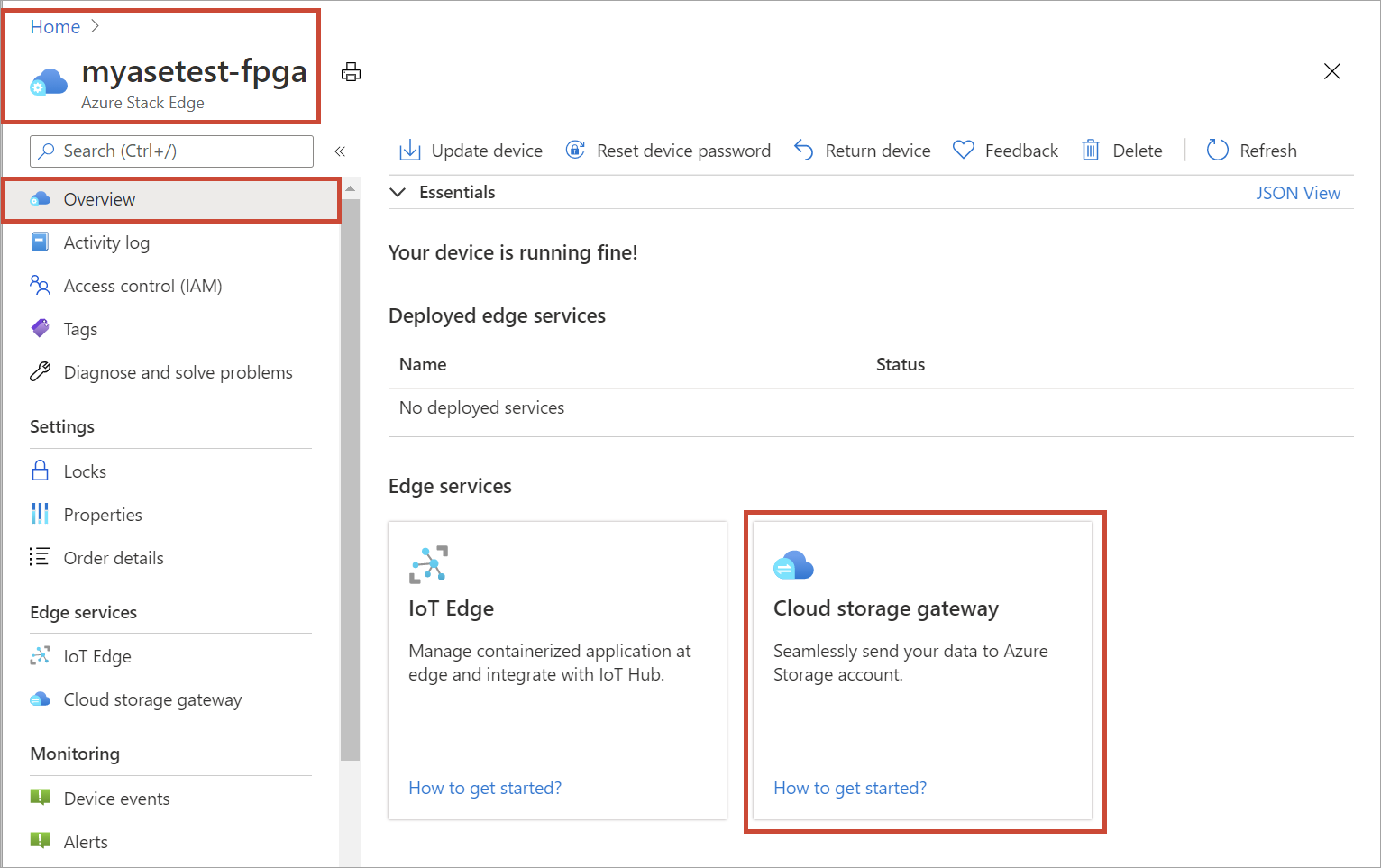
Välj + Lägg till resurs i enhetskommandofältet.

I fönstret Lägg till resurs gör du följande:
a. Ange ett unikt namn på resursen i rutan Namn.
Resursnamnet får bara ha gemena bokstäver, siffror och bindestreck. Den måste ha mellan 3 och 63 tecken och börja med en bokstav eller ett tal. Bindestreck måste föregås och följas av en bokstav eller ett numeriskt värde.b. Välj en typ för resursen.
Typen kan vara SMB eller NFS, där SMB är standardvärdet. SMB är standard för Windows-klienter och NFS används för Linux-klienter.
Beroende på om du väljer SMB- eller NFS-resurser varierar resten av alternativen något.c. Ange ett lagringskonto där resursen ska placeras.
Viktigt!
Kontrollera att Azure Storage-kontot som du använder inte har några oföränderliga principer inställda på det om du använder det med en Azure Stack Edge Pro FPGA- eller Data Box Gateway-enhet. Mer information finns i Ange och hantera oföränderlighetsprinciper för bloblagring.
d. Välj Blockblob, Sidblob eller Filer i listrutan Lagringstjänst.
Vilken typ av tjänst som du väljer beror på vilket format som du vill att dina data ska använda i Azure. I det här exemplet, eftersom vi vill lagra data som blockblobar i Azure, väljer vi Blockblob. Om du väljer Sidblob kontrollerar du att dina data är 512 byte justerade. Till exempel är en VHDX alltid justerad för 512 byte.e. Skapa en ny blobcontainer eller använd en befintlig från listrutan. Om du skapar en blobcontainer anger du ett containernamn. En container skapas på lagringskontot med det nyligen skapade resursnamnet om det inte redan finns en.
f. Beroende på om du har skapat en SMB-resurs eller en NFS-resurs, gör du något av följande:
SMB-resurs: Under Alla privilegier lokala användare väljer du Skapa ny eller Använd befintlig. Om du skapar en ny lokal användare, anger du ett användarnamn och ett lösenord och bekräftar därefter lösenordet. Denna åtgärd tilldelar behörigheter till den lokala användaren. När du har tilldelat behörigheterna här kan du sedan använda Utforskaren för att modifiera dem.
Om du markerar kryssrutan Tillåt endast läsåtgärder för dessa resursdata kan du ange skrivskyddade användare.
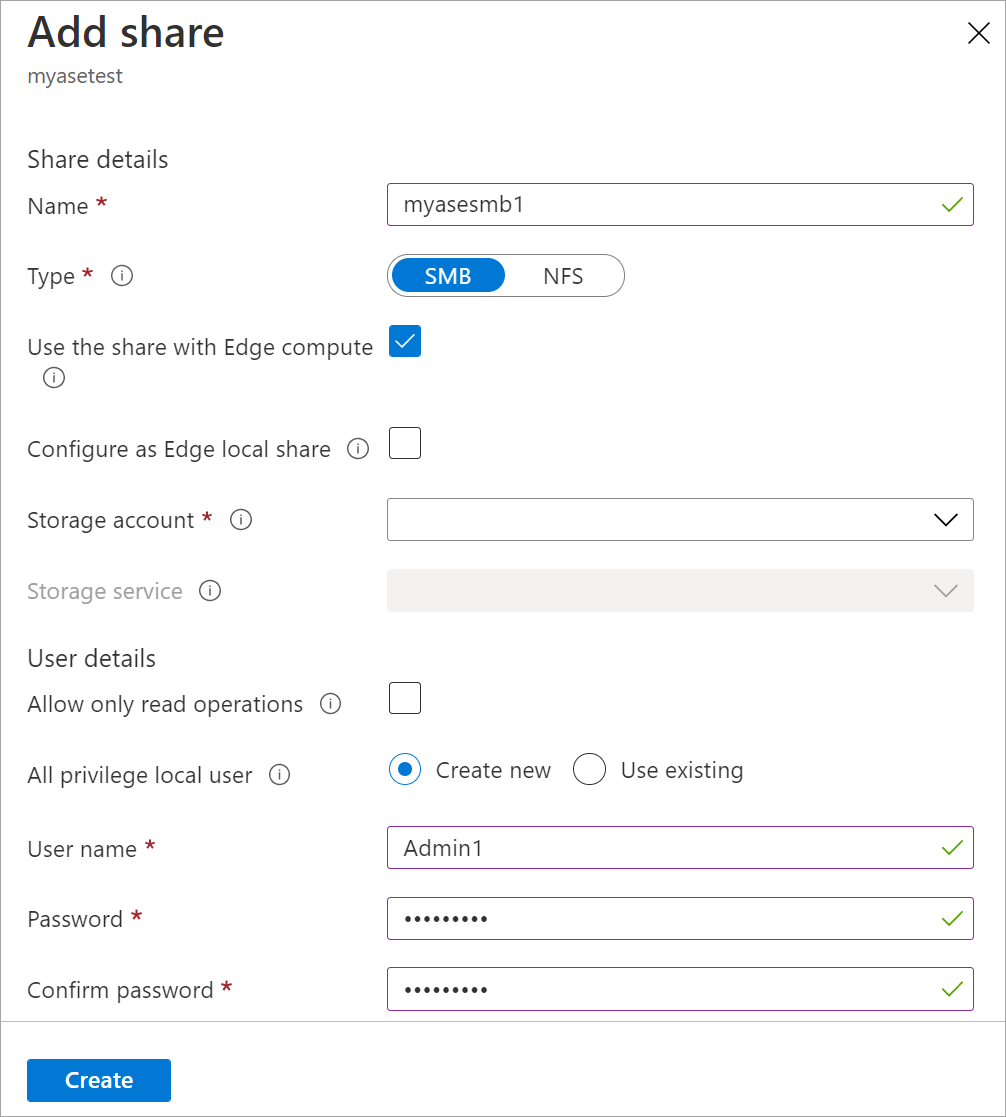
NFS-resurs: Ange IP-adresserna för tillåtna klienter som kan komma åt resursen.
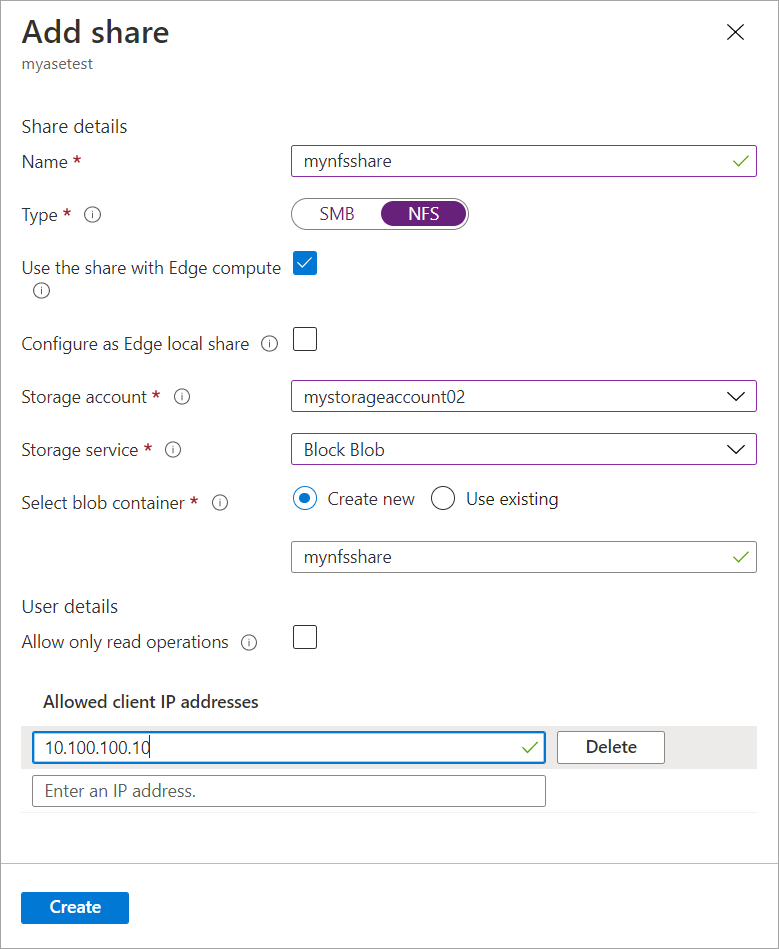
Klicka på Skapa för att skapa resursen.
Du får ett meddelande om att resursen skapas. När resursen har skapats med de angivna inställningarna uppdateras panelen Resurser för att återspegla den nya resursen.
Ansluta till resursen
Du kan nu ansluta till en eller flera av de resurser som du skapade i det sista steget. Beroende på om du har en SMB- eller en NFS-resurs kan stegen variera.
Ansluta till en SMB-resurs
På din Windows Server-klient som är ansluten till din Azure Stack Edge Pro FPGA-enhet ansluter du till en SMB-resurs genom att ange kommandona:
I ett kommandofönster skriver du:
net use \\<IP address of the device>\<share name> /u:<user name for the share>Ange lösenordet för resursen när du uppmanas att göra det.
Exempel på utdata från det här kommandot visas här.Microsoft Windows [Version 10.0.16299.192) (c) 2017 Microsoft Corporation. All rights reserved. C: \Users\DataBoxEdgeUser>net use \\10.10.10.60\newtestuser /u:Tota11yNewUser Enter the password for 'TotallyNewUser' to connect to '10.10.10.60': The command completed successfully. C: \Users\DataBoxEdgeUser>Välj Windows + R på tangentbordet.
I fönstret Kör anger du
\\<device IP address>och väljer sedan OK.
Utforskaren öppnas. Du bör nu kunna se de resurser du har skapat som mappar. Dubbelklicka på en resurs (mapp) i Utforskaren för att visa innehållet.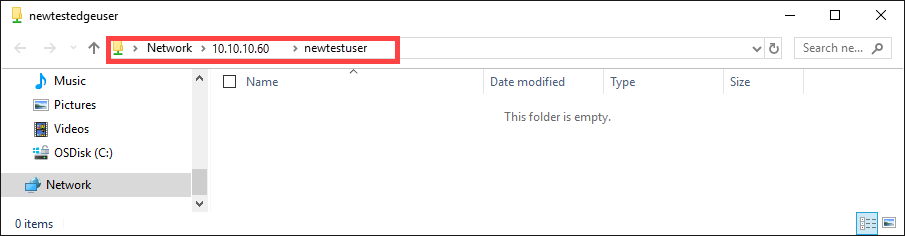
Data skrivs till dessa resurser då de genereras och enheten skickar data till molnet.
Ansluta till en NFS-resurs
Gör följande på din Linux-klient som är ansluten till din Azure Stack Edge Pro FPGA-enhet:
Kontrollera att klienten har NFSv4-klienten installerad. Om du vill installera NFS-klienten använder du följande kommando:
sudo apt-get install nfs-commonMer information finns i det här avsnittet om att installera NFSv4-klienten.
När NFS-klienten har installerats monterar du den NFS-resurs som du skapade på din Azure Stack Edge Pro FPGA-enhet med hjälp av följande kommando:
sudo mount -t nfs -o sec=sys,resvport <device IP>:/<NFS shares on device> /home/username/<Folder on local Linux computer>Viktigt!
Användning av
syncalternativet när du monterar resurser förbättrar överföringshastigheten för stora filer. Innan du monterar filresurserna kontrollerar du om de kataloger som kommer att fungera som monteringspunkter på den lokala datorn redan har skapats. Dessa kataloger får inte innehålla några filer eller undermappar.I följande exempel visas hur du ansluter via NFS till en resurs på din Azure Stack Edge Pro FPGA-enhet. Enhetens IP-adress är
10.10.10.60.mylinuxshare2-resursen är monterad på den virtuella Ubuntu-datorn. Resursens monteringspunkt är/home/databoxubuntuhost/edge.sudo mount -t nfs -o sec=sys,resvport 10.10.10.60:/mylinuxshare2 /home/databoxubuntuhost/Edge
Kommentar
Följande varningar gäller för den här versionen:
- När en fil har skapats i resurser går det inte att byta namn på filen.
- När en fil tas bort från en resurs försvinner inte posten i lagringskontot.
Nästa steg
I den här självstudien har du lärt dig om följande Azure Stack Edge Pro FPGA-ämnen:
- Lägga till en resurs
- Ansluta till resurs
Om du vill lära dig hur du transformerar dina data med hjälp av Azure Stack Edge Pro FPGA går du vidare till nästa självstudie:
Feedback
Kommer snart: Under hela 2024 kommer vi att fasa ut GitHub-problem som feedbackmekanism för innehåll och ersätta det med ett nytt feedbacksystem. Mer information finns i: https://aka.ms/ContentUserFeedback.
Skicka och visa feedback för